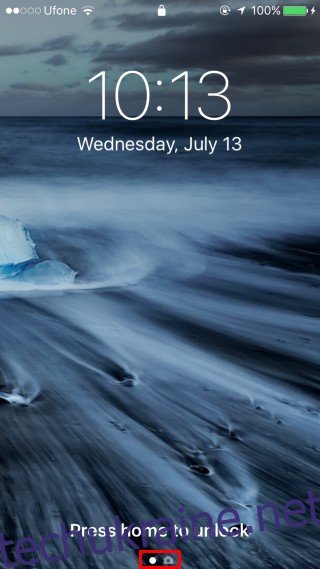Віджети більше не відображаються в Центрі сповіщень у iOS 10. Вони переміщені на власну сторінку. Тепер вони відображаються під пошуком Spotlight, коли ваш iPhone розблоковано. Але коли телефон заблоковано, віджети з’являються на спеціальному екрані, коли ви проводите пальцем вправо. У iOS 10 екран блокування охоплює три екрани; один для віджетів, один як екран за замовчуванням, який містить час, дату та будь-який запущений таймер тощо, а третій відкриє камеру (ви більше не проводите пальцем вгору, щоб відкрити її). Немає способу налаштувати це, і це означає, що ваші віджети будуть доступні з заблокованого екрана. Деякі можуть вважати це загрозою безпеці. Віджет може розповісти про майбутню подію, яку ви плануєте відвідати, або про те, скільки часу вам потрібно, щоб повернутися з роботи. Якщо ви стурбовані тим, що віджети на заблокованому екрані загрожують безпеці, але хочете продовжити їх використання, ви можете приховати їх на заблокованому екрані, але продовжувати використовувати їх на розблокованому пристрої та з Touch ID на заблокованому екрані. Ось як.
Відкрийте програму Налаштування та перейдіть до Touch ID & Passcode. Вам буде запропоновано ввести свій пароль, щоб продовжити. Зробивши це, прокрутіть униз до розділу «Дозволити доступ, коли заблоковано» та вимкніть віджет «Сьогодні».
Заблокуйте свій пристрій, і ви помітите, що кількість сторінок на заблокованому екрані тепер лише дві; один — за замовчуванням, а другий — камера.
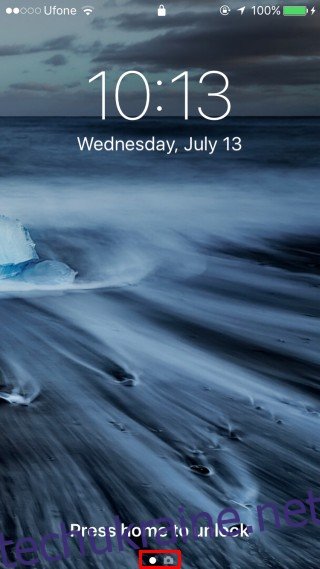
Ви все ще можете отримати доступ до віджетів із заблокованого екрана, якщо панель «Сьогодні» вимкнена, якщо ви ввімкнули Touch ID на своєму пристрої. Починаючи з iOS 10, просто натискання великого пальця на кнопку «Додому» більше не переведе вас на головний екран. Це розблокує пристрій, але залишить вас на заблокованому екрані, доки ви не натиснете кнопку «Додому». Безсумнівно, це було зроблено, щоб запобігти випадковому розблокування телефону.
Щоб отримати доступ до віджетів на заблокованому екрані, натисніть великий палець або інший палець, який ви додали до Touch ID, на кнопку «Головний» і проведіть пальцем праворуч. Екран віджетів буде виглядати як звичайний. Ви можете переглядати віджети, але переконайтеся, що ви заблокували пристрій, тобто натисніть кнопку сну/пробудження відразу після цього. Це знову приховає віджети, і лише Touch ID зможе знову показати їх.